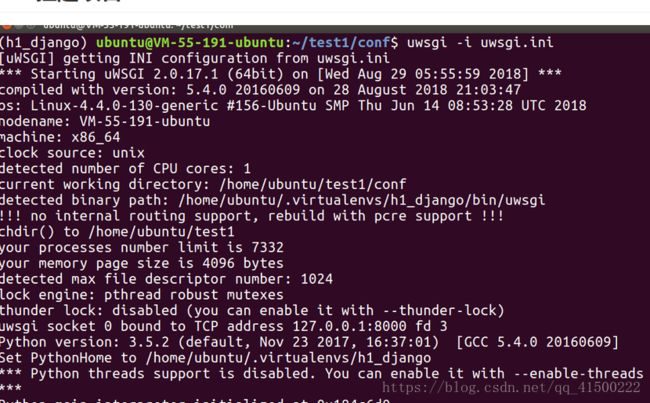一、用到的工具:
云服务器(这里用到的是腾讯云——>Ubuntu16.04系统)
filezilla ——>一款把本地文件上传到云服务器的软件
mysql数据库
nginx 和 uwsgi
二、开始配置
1、首先把买到服务器后重装系统,彻底清理一下系统
2、清理完毕进入Ubuntu,输入两条命令,如下:
第一条:
sudo apt update
第二条:
sudo apt upgrade
3、安装python3-pip:
sudo apt install python3-pip
4、安装virtualenv:
sudo pip3 install virtualenv
5、安装virtualenvwrapper:
sudo pip3 install virtualenvwrapper
6、创建虚拟环境——>虚拟环境名称最好是项目中用到的虚拟环境名称:
mkvirtualenv 虚拟环境名称
7、退出虚拟环境
deactivate
8、安装mysql数据库:
sudo apt-get install mysql-server mysql-client
如何使用图解:http://www.cnblogs.com/doitjust/p/8977022.html
9、把filezilla安装到本地(注意不是云服务器):
sudo apt-get install filezilla
如何使用图解:https://jingyan.baidu.com/article/49ad8bcea78e665834d8fabc.html
10、在本地备份虚拟环境插件、备份的数据库、备份的django项目导出:
虚拟环境插件导出:pip freeze > 文件名.txt
数据库导出:mysqldump -u root -p 数据库名称 > ~/Desktop/数据库名称.sql
django项目压缩:tar -zcvf 文件名称.tar.gz 文件名称
11、打开filezilla 配置 ip 用户名 密码 端口 如图:
然后 找到 桌面上的文件 鼠标右键upload上传
12、返回到云服务器中,把备份的虚拟环境插件、数据库文件导入以及django项目解压:
先切换到虚拟环境然后把虚拟环境插件导入:pip install -r 文件名.txt
数据库导入(注意:提前创建数据库,数据库名最好和备份的数据库文件名称一致):mysql -uroot -p 数据库名称 < 数据库名称.sql
django项目解压:tar -zxvf 文件名称.tar.gz
13、安装nginx 和 uwsgi:
nginx安装:sudo apt-get install nginx
uwsgi安装:pip install uwsgi
测试nginx是否安装成功:ps aux|grep nginx
14、配置nginx 和 uwsgi文件:
首先进入系统根目录的/etc/nginx/文件夹下:
创建nginx.conf文件:touch nginx.conf
然后打开nginx.conf文件,把以下代码复制进去保存并退出:
vi nginx.conf ——>注意,下面代码中 公网ip地址 和 项目文件夹名称 需要填写自己的
#user www-data;
#worker_processes auto;
#pid /run/nginx.pid;
events {
worker_connections 768;
# multi_accept on;
}
http {
##
# Basic Settings
##
sendfile on;
tcp_nopush on;
tcp_nodelay on;
keepalive_timeout 65;
client_max_body_size 100m;
# server_tokens off;
# server_names_hash_bucket_size 64;
# server_name_in_redirect off;
include /etc/nginx/mime.types;
default_type application/octet-stream;
##
# SSL Settings
##
ssl_protocols TLSv1 TLSv1.1 TLSv1.2; # Dropping SSLv3, ref: POODLE
ssl_prefer_server_ciphers on;
##
# Logging Settings
##
access_log /var/log/nginx/access.log;
error_log /var/log/nginx/error.log;
##
# Gzip Settings
##
gzip on;
gzip_disable "msie6";
# gzip_vary on;
# gzip_proxied any;
# gzip_comp_level 6;
# gzip_buffers 16 8k;
# gzip_http_version 1.1;
# gzip_types text/plain text/css application/json application/javascript text/xml application/xml application/xml+rss text/javascript;
##
# Virtual Host Configs
##
include /etc/nginx/conf.d/*.conf;
include /etc/nginx/sites-enabled/*;
server {
listen 80;
server_name 公网ip地址; # substitute your machine's IP address or FQDN
charset utf-8;
# Django media
location /media {
alias /home/ubuntu/项目文件夹名称/static/media; # 指向django的media目录
}
location /static {
alias /home/ubuntu/项目文件夹名称/static; # 指向django的static目录
}
# Finally, send all non-media requests to the Django server.
location / {
uwsgi_pass 127.0.0.1:8000;
include uwsgi_params; # the uwsgi_params file you installed
}
}
}
#mail {
# # See sample authentication script at:
# # http://wiki.nginx.org/ImapAuthenticateWithApachePhpScript
#
# # auth_http localhost/auth.php;
# # pop3_capabilities "TOP" "USER";
# # imap_capabilities "IMAP4rev1" "UIDPLUS";
#
# server {
# listen localhost:110;
# protocol pop3;
# proxy on;
# }
#
# server {
# listen localhost:143;
# protocol imap;
# proxy on;
# }
#}
进入到django项目根目录下:
创建uwsgi.ini文件:touch uwsgi.ini
然后打开uwsgi.ini文件,把以下代码复制进去保存并退出:
vi uwsgi.ini ——>注意,下面代码中 虚拟环境名称 和 项目文件夹名称 需要填写自己的
[uwsgi]
# Django-related settings
#python3 manage.py runserver
#http = 127.0.0.1:8000
#配合nginx使用
socket = 127.0.0.1:8000
#项目路径
chdir = /home/ubuntu/项目文件夹名称
#wsgi文件
module = 项目文件夹名称.wsgi
#指定工作进程
processes = 4
#主进程
master = true
#每个工作进程有2个线程
threads = 2
#指的后台启动 日志输出的地方
daemonize = uwsgi.log
#保存主进程的进程号
pidfile = uwsgi.pid
#虚拟环境环境路径
virtualenv = /home/ubuntu/.virtualenvs/虚拟环境名称
15、修改django项目中settings.py文件:
找到static配置部分,将以前代码注释,然后把以下代码填入
STATIC_URL = '/static/'
#STATICFILES_DIRS = [
# os.path.join(BASE_DIR, 'static'),
#]
STATIC_ROOT = os.path.join(BASE_DIR,'static/')
MEDIA_URL = '/media/'
# 没加入富文本 不用复制这些
# 放在django项目根目录,同时也需要创建media文件夹
MEDIA_ROOT = os.path.join(BASE_DIR, 'media')
CKEDITOR_UPLOAD_PATH = 'upload/'
找到ALLOWED_HOSTS配置部分,修改为:
ALLOWED_HOSTS = ["*"]
注意:数据库配置那里密码要跟服务器中的数据库密码匹配
16、进入虚拟环境 进入项目 运行这个命令
python manage.py collectstatic
17、重启 nginx 和 uwsgi :
重启nginx:sudo service nginx restart
启动uwsgi:——>注意要先进入虚拟环境,然后在djnago项目根目录下
uwsgi --ini uwsgi.ini
现在就是部署成功了,然后在网页上输入你的 公网:80/加上你的路由,就可以访问了
18、绑定域名
进入/etc/nginx.conf文件,把外网ip修改为域名